フレッツ関連
サービス情報サイトを利用するには
サービス情報サイト
「サービス情報サイト」はフレッツサービスをご利用のお客様専用のサイトです。
下記に本商品で、サービス情報サイトをご利用になる場合の設定例を紹介します。
本商品の「Web設定」で下記の設定を行ってください。
IPv6をご利用可能なお客様
特別な設定は不要です。
IPv6をご利用いただけないお客様
- パソコンを起動する
- Webブラウザを起動し、「Web設定」のページを開く
Webブラウザのアドレスに「http://ntt.setup/」と入力後、パソコンの「Enter」キーを押します。
アドレスには、本商品のIPアドレス(工場出荷時は192.168.1.1)を入力して開くこともできます。 - ユーザー名に'user'と入力し、機器設定用パスワードを入力する
ユーザー名は、すべて半角小文字で入力してください。 - 「基本設定」-「接続先設定(IPv4 PPPoE)」をクリックする
- [接続先の選択設定]で、設定を行うセッション2~5の「セッション名」または「操作」欄の[編集]をクリックし、下記のように設定する
フレッツ 光ネクストの場合
フレッツ 光ネクスト サービス情報サイト(NTT東日本)の設定を行う場合 フレッツ 光ネクスト サービス情報サイト(NTT西日本)の設定を行う場合 接続先名 UserSupportSite 接続先ユーザ名 guest@v4flets-east.jp flets@v4flets-west.jp 接続パスワード guest flets 接続モード 要求時接続(自動切断する)/ 要求時接続(自動切断しない)/ 常時接続 (※1) 自動切断するまでの時間(分) 1~1440分の間で設定 (※2) ※1 「要求時接続(自動切断する)」、「要求時接続(自動切断しない)」、「常時接続」のいずれかを選択してください。
(「設定ウィザード」で設定した場合は、「要求時接続(自動切断する)」が設定されます。)※2 ※1で、「要求時接続(自動切断する)」を選択した場合に設定してください。
(「設定ウィザード」で設定した場合は、30分が設定されます。)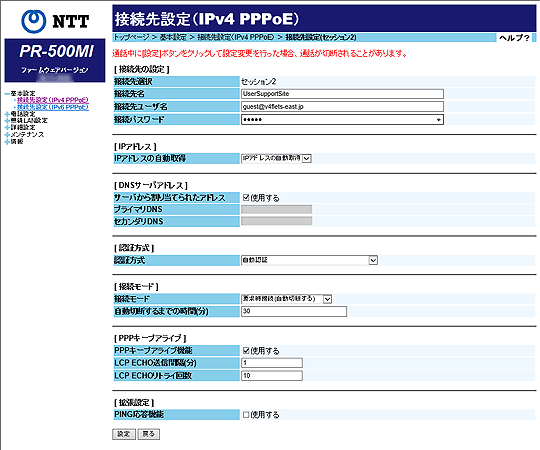
(画面は、NTT東日本エリアでフレッツ 光ネクストに接続した場合の設定内容です。)
- [設定]をクリックする
設定内容が有効になります。 - [接続ルール設定]で、手順5で選択したセッションの「操作」欄の[編集]をクリックし、下記のように設定する
フレッツ 光ネクストの場合
フレッツ 光ネクスト サービス情報サイト(NTT東日本)の設定を行う場合 フレッツ 光ネクスト サービス情報サイト(NTT西日本)の設定を行う場合 宛先ドメイン名 *.v4flets-east.jp *.v4flets-west.jp 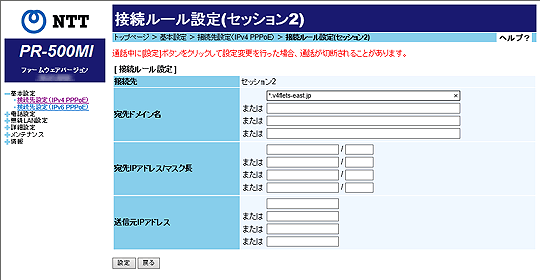
(画面は、NTT東日本エリアでフレッツ 光ネクストに接続した場合の設定内容です。)
- [設定]をクリックする
設定内容が有効になります。 - 「基本設定」-「接続先設定(IPv4 PPPoE)」-「接続先の選択設定」で選択したセッションの「接続可」のチェックボックスにチェックを入れ、[設定]をクリックする
本ガイドにおける本商品の外観図や画面イメージについては、PR-500MI/GE-ONUの場合を例に説明しております。
PR-500MI / RS-500MI / RT-500MIも設定手順等は同様です。
